Desde módulo de Gestión/ Informes/ Stocks – C.- Punto de Pedido, podremos realizar el cálculo del punto de pedido .
Este proceso sirve para calcular el stock bajo punto de pedido, es decir, el stock necesario en almacén para cubrir el consumo medio diario de un artículo sin producir rotura de stock.
Este cálculo se basa en el consumo de un período y se divide entre los días del mismo. Asumiendo 5 días por semana, además de tener en cuenta el plazo de servicio de proveedor. Esta información nos servirá para el cálculo automático de propuestas de pedido de compra (para más información consultar la entrada “Propuestas automáticas”)
Al ejecutar la opción, aparecerá el siguiente formulario de selección:
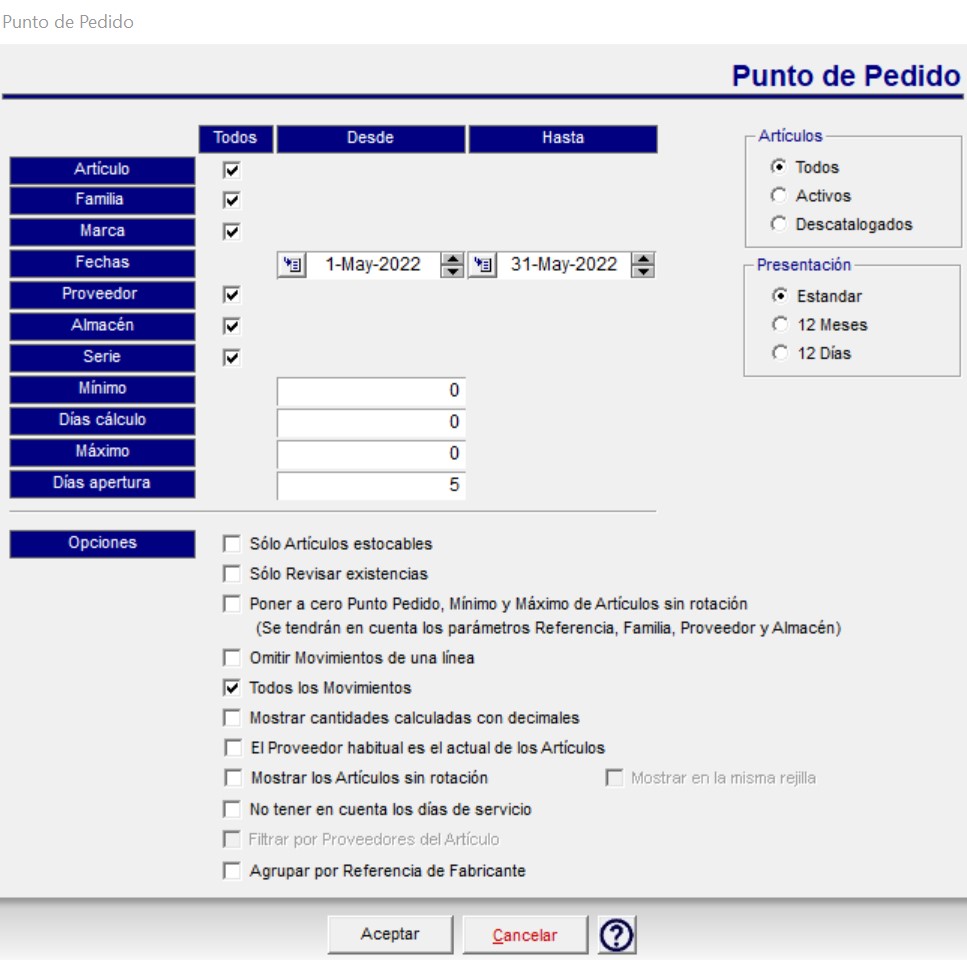
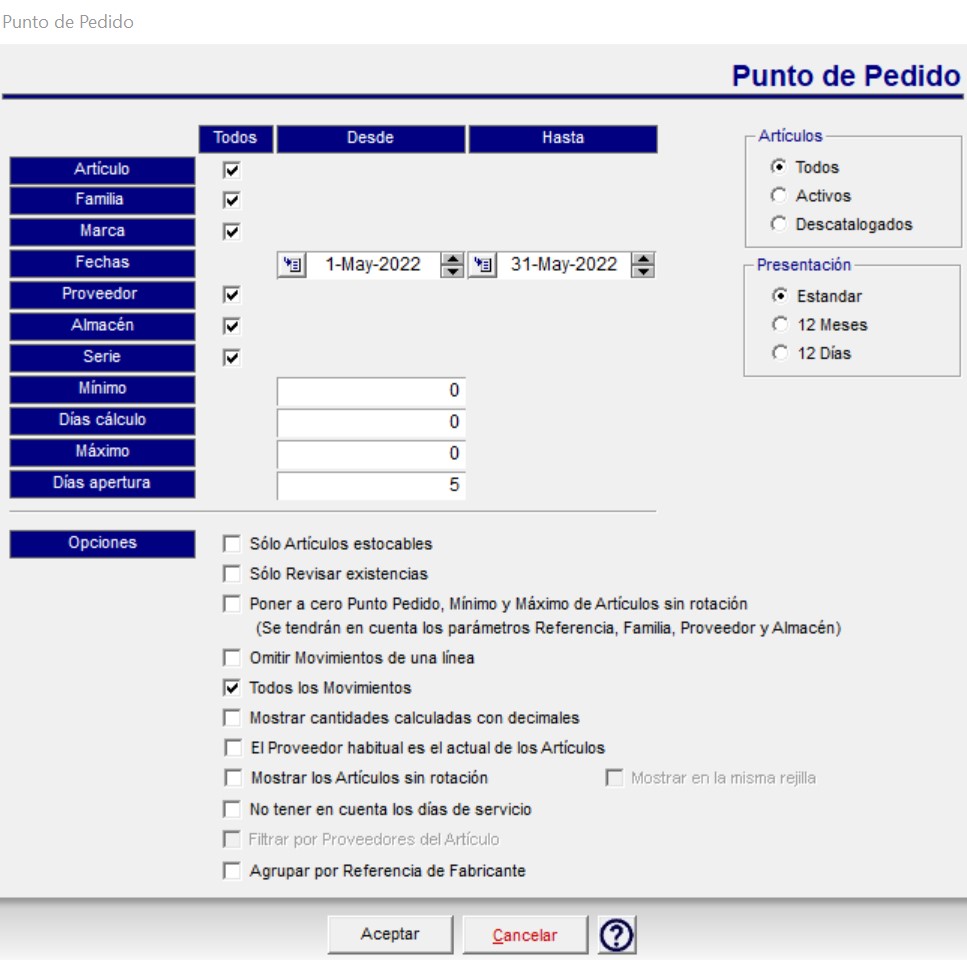
Los criterios de filtrado disponibles son:
- Artículo, Familia, Marca, Fechas, Proveedor, Almacén y Serie.
- Días de Cálculo que se deseen cubrir sin rotura de stock. Se tiene en cuenta los días de apertura, es decir, en vez de multiplicar por tiempo de servicio, multiplica por ( (tiempo de servicio / 7 ) * días de apertura)
- Estado de los artículos
- Presentación: estándar (según días indicados) o a 12 meses / 12 días
Al controlar la fecha de lanzamiento se tiene en cuenta en el NÚMERO DE DÍAS a calcular. Es decir, si yo en el formulario de consulta pongo 365 días pero por ejemplo tengo un artículo con fecha de lanzamiento hace un mes, no toma como referencia los 365 días sino los 30.
- Días para el stock mínimo y máximo.
- Poner a Cero Punto de Pedido, Mínimo y máximo de artículos sin rotación: Marcaremos esta opción si queremos poner a cero los datos en la ficha del artículo de punto de pedido, stock mínimo y máximo, en aquellos artículos sin rotación entre las fechas seleccionadas.
- Omitir Movimientos de una sola línea: Marcaremos esta opción para que la aplicación no considere en el cálculo aquellos artículos que han tenido un único movimiento en las fechas seleccionadas
- Todos los movimientos: Marcaremos este opción si queremos que además de las entradas y salidas de mercancía se tengan en cuenta el resto de movimientos de almacén (regularizaciones, traspasos, etc)
- Mostrar cantidades calculadas con decimales: Marcaremos esta opción si queremos que el cálculo del punto de pedido se muestre con decimales.
- El proveedor habitual es el actual de los artículos: Marcaremos esta opción si queremos que sólo se tengan en cuenta los movimientos del artículo relacionados con el proveedor asignado en la actualidad en la ficha del artículo.
- Mostrar los artículos sin rotación: Marcaremos esta opción si deseamos obtener en pantalla, además del cálculo del stock bajo punto pedido, una rejilla adicional con los artículos sin rotación.
- Filtrar por proveedores del artículo: Por si se quiere calcular el punto de pedido de artículos de un proveedor, independientemente de si éste es el habitual o no.
- Agrupar por referencia del fabricante: Si se marca este check, agrupa las necesidades de compra de todos los artículos que tengan la misma referencia de fabricante.
Una vez aceptado dicho formulario aparecerá uno nuevo con el resultado de los cálculos:
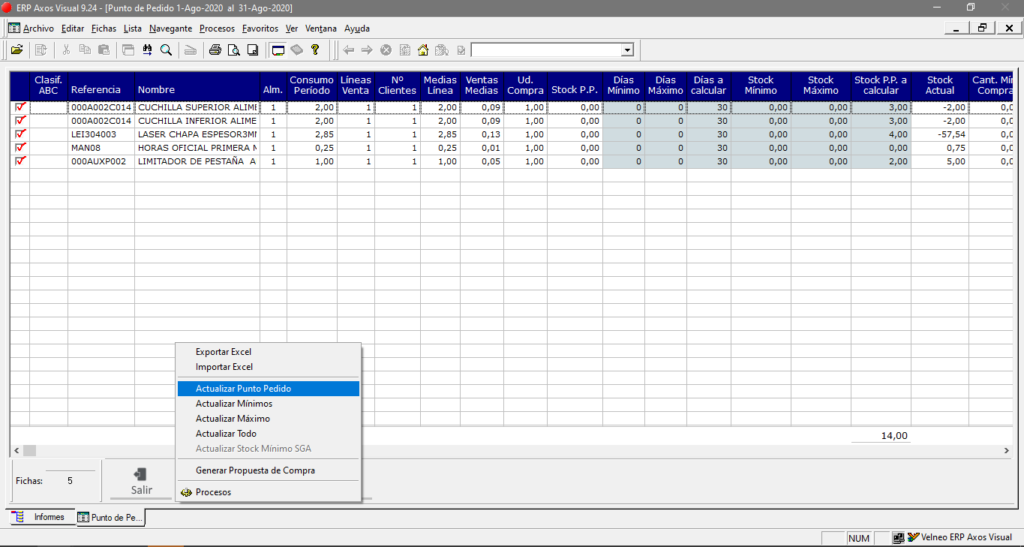
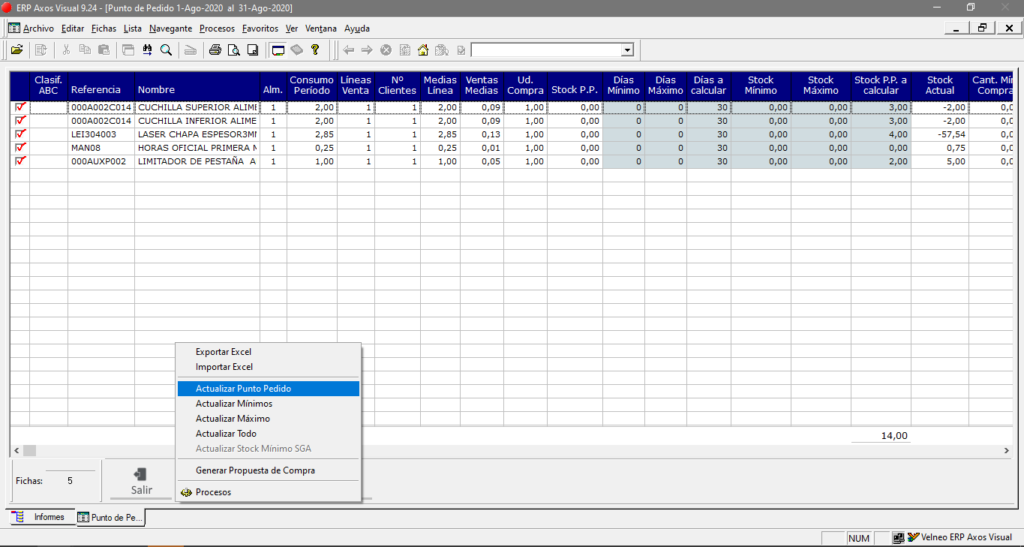
Donde a parte de la referencia y descripción del artículo podremos ver la siguiente información:
- Clasificación. Mostrará si el artículo está clasificado ABC
- Almacén. Sobre el que se genera el cálculo.
- Consumo período. Indica las unidades vendidas durante el período seleccionado.
- Ventas medias. Unidades medias diarias calculado sobre 5 días semanales.
- % Seguridad. Porcentaje que podremos aplicar para el aumento del cálculo resultante. Por defecto se inicializará con la información definida en parámetros de gestión.
- Stock Punto Pedido. Indicará el resultado de multiplicar el consumo medio diario por el plazo de servicio del proveedor en días.
- Proveedor. El habitual del artículo.
- Días de servicio. Indicado en la ficha del artículo/proveedor.
- Días de servicio real. Diferencia entre la fecha de pedido y la del albarán para ese proveedor.
- Diferencia. Entre los días teóricos y reales de servicio.
En esta rejilla se podrán modificar manualmente los campos Días periodo, % Seguridad y Días servicio que actualizará directamente lo registrado en la ficha de artículo/proveedor.
Una vez confirmados los datos. podemos actualizar estos en el almacén, en la ficha del artículo. Seleccionaremos las líneas que queremos dejar grabadas y en el botón Utilidades
- Actualizar Punto Pedido. Si queremos actualizar en la ficha del artículo el campo Punto Pedido con el correspondiente al cálculo realizado.
- Actualizar Stock Mínimo/Máximo. Si queremos actualizar en la ficha del artículo el campo Stock Mínimo/Máximo con el correspondiente al cálculo realizado.
- Actualizar Todo. Este botón actualizará los tres cálculos anteriores (Punto Pedido, Stock Mínimo y Stock Máximo)
Una vez que iniciamos la actualización de los datos la aplicación nos pide confirmar si, además de actualizar los datos de las fichas de los artículos seleccionados queremos poner a cero los de aquellos que están en la rejilla pero que no hemos marcado para actualizar.


También nos pide confirmar a que artículos debemos poner los datos del Cálculo Bajo Pedido a 0 (consulta o almacén)
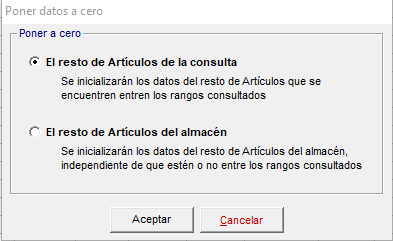
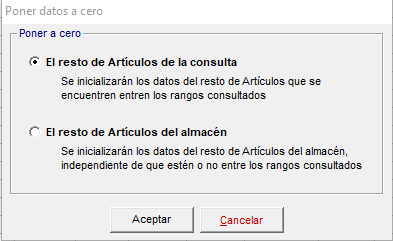
Desde el botón de Utilidades podemos además:
- Generar propuesta de compra: Podremos generar desde esta rejilla una propuesta de compra automática.
- Exportar Excel: Podremos exportar a Excel toda la información contenida esta rejilla para su más cómoda manipulación.
- Importar Excel: Una vez manipulada la información en Excel, podremos volcarla nuevamente a la aplicación.

